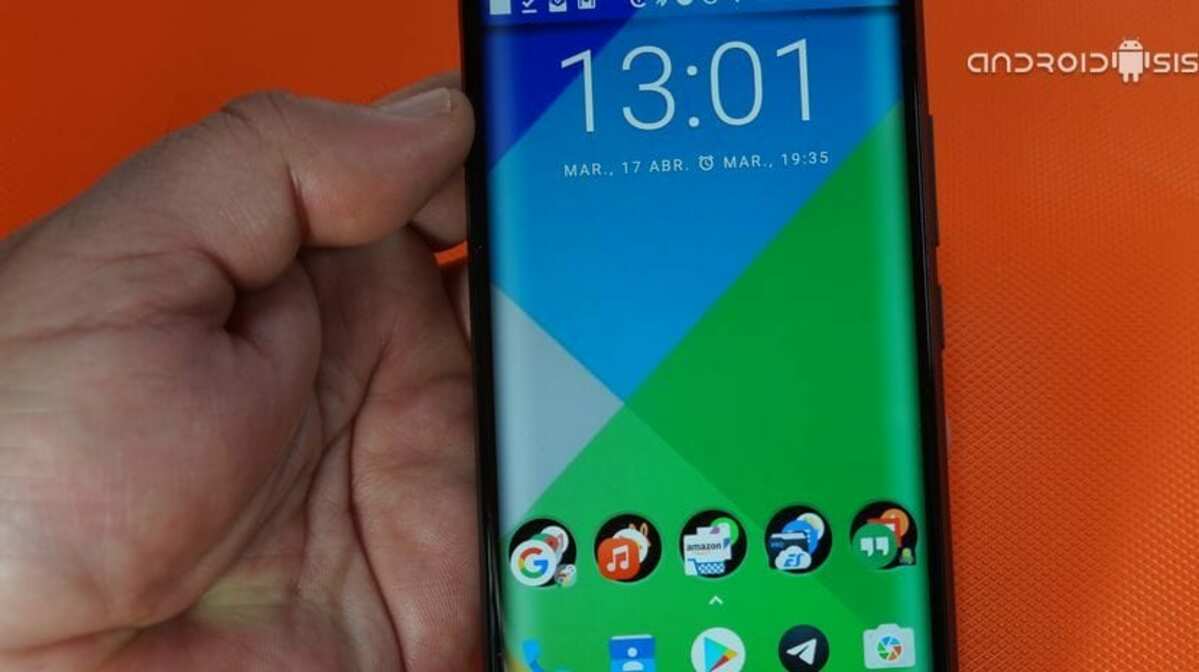
Ha a Android-telefonjának kezelőfelülete itt a megfelelő alkalom, hogy mindent megváltoztasson néhány egyszerű lépésben. Testreszabásához érdemes használni a terminál konfigurációját, és nem használni harmadik féltől származó alkalmazások, mivel ez nagyon specifikus funkciókra kényszerítené, és nem mindig 100% -ban testreszabható.
Sok okostelefon általában állóképpel rendelkezik, ha animációk nem is vannak, akkor olyan widgeteket ad hozzá, amelyek eléggé interaktívvá teszik az asztalt, sőt sötét módot is használnak. A végső választás rajtad múlik, így követheti az egyes lépéseket, ha el akarja hajtani az egyiket vagy az összes módosítást.
Válasszon új háttérképet
Az első és figyelemre méltó dolog egy új háttérkép kiválasztása lenne, ehhez animált képet tölthet le, akár tájról, akár tárgyakról, ehhez használhatja az internetről letöltött képeket. A telefon általában alapértelmezett listával rendelkezik, de ez lehetővé teszi, hogy akár a «Fotók» alkalmazásból is választhassunk bármilyen képet.
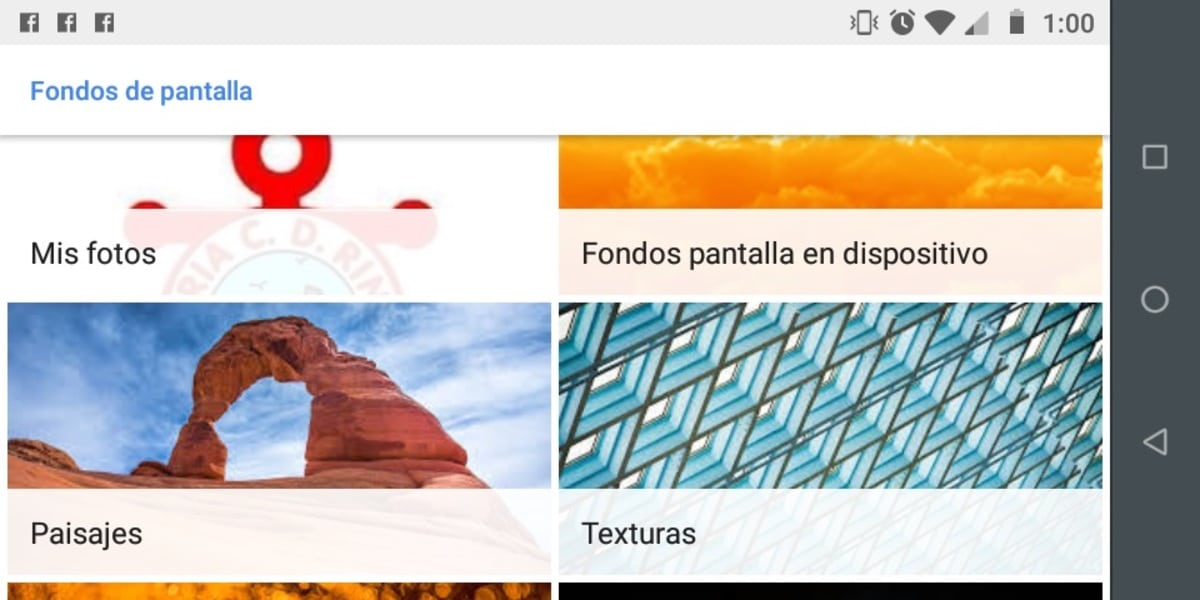
Hozzáférni a háttérkép megváltoztatásához lépjen a Beállítások> Megjelenítés> Stílusok és háttérképek elemre (Ez a telefon gyártójától függően változhat). Miután kiválasztotta a képet, kiválaszthatja a képet kezdőképernyőként és zárolási képernyőként, és akkor, ha a mobil telefon zárolva van.
Ha ingyen szeretne keresni és háttérképeket keresni, akkor rendelkezik Google háttérképekkel, amelyek elérhetők a Play Áruházban, és nem ez az egyetlen alkalmazás, amely lehetővé teszi a látható háttér bármelyikének letöltését. Egy másik alternatíva a Bing háttérképek, mindegyik ingyenes és módosított súlyú.
Világos vagy sötét mód
Android 10 képes volt használni a híres sötét módAktiválásához vissza kell térnünk a Beállítások> Képernyő> Sötét téma> aktiválásra, ha a sötét módot akarja a már teljesen tiszta helyett, amely alapértelmezés szerint minden eszközre telepítve van.
Az Android Pie alkalmazásban ez az opció a Képernyő opcióhoz tartozik Ha a Beállítások menüben van Android One, akkor ez a Beállítások> Megjelenítés> Speciális> Eszköz témák menüpontban is megtalálható, a sötét mód ebben az esetben részben megjelenik az eszközön.
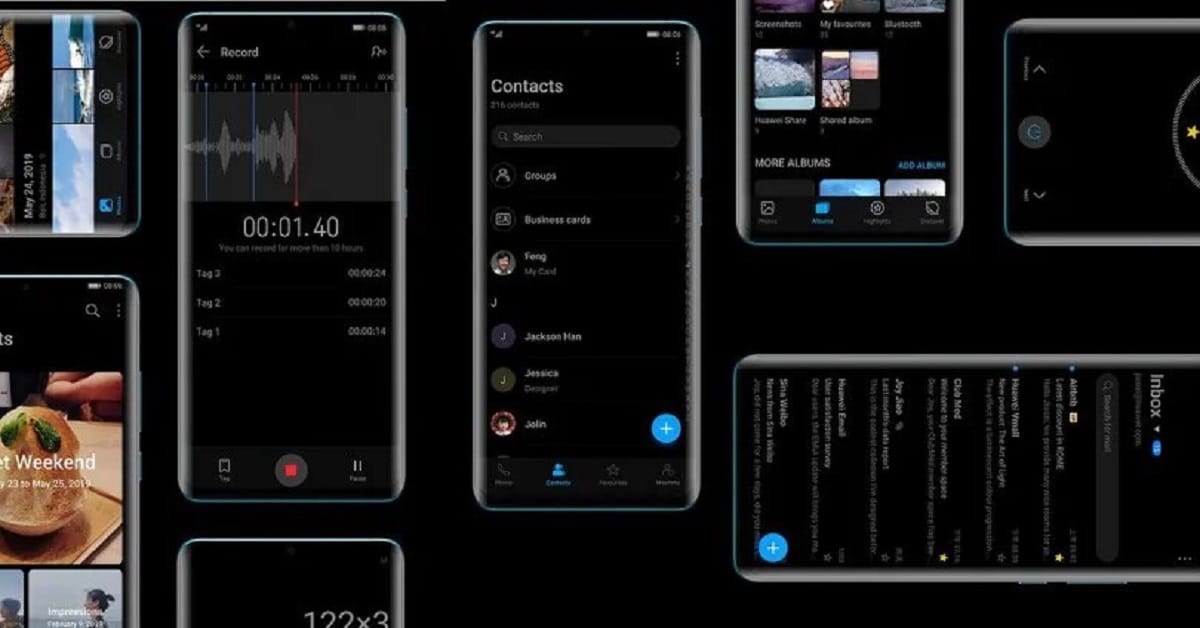
Aktiválja a sötét módot az Android Oreo és korábbi verzióin
Az Android Pie előtti verziókban történő aktiváláshoz külső alkalmazást kell használni, ha sötét módot szeretne, akkor ez az egyetlen alternatíva. Érte a Nova Launchert kell használnunk, a beállításokban aktiválnunk kell az Éjszakai módot, és nem ez az egyetlen alkalmazás, amely lehetővé teszi a Play Áruházon belüli használatát.
Adjon hozzá widgeteket a kezdőképernyőn
A legmegvalósíthatóbb módszer hogy gyorsan elérjük a kütyüket csak nyomja meg az asztalon néhány másodpercig egy olyan helyen, ahol nincsenek alkalmazások. Miután kinyitotta, akár Android-témát is választhat a képernyő hátteréhez és a különféle "Home" beállításokhoz.
Ahhoz, hogy egy widget látható legyen a kezdőképernyőn, húzza az oldal tetejére, legyen az naptár, könyvjelzők, hozzáférés a gyakran használt alkalmazásokhoz, többek között elérhető. Ezek a hivatkozások közvetlenek és gyorsan és egyszerűen végrehajthatók.
